Ora che avete appreso le regoli base per cambiare colore potreste divertirvi ad applicare alle skin cambiamenti rilevanti,ma noi vogliamo di più! In questo tutorial vedremo gli effetti per togliere,schiarire e accentuare colore alle skin,e per ritagliare zone più dettagliatamente,gli strumenti,sempre nel pannello a sinistra che dovete usare sono 3: 1* lo strumento scherma (o dodge tool) per schiarire le skin, 2* lo strumento brucia (o burn tool) appunto per bruciare e amplificare i colori delle skin, 3* lo strumento spugna (o sponge tool) per togliere colore alle skin e infine,per migliorare e nostre selezioni,lo struemento lazo poligonale (o polygonal lasso tool) per selezionare aree a nostro piacimento,questo strumento lo potete utilizzare 0* cliccando col tasto destro sull'icona della corda e sceglierlo nella lista.
Come potete vedere dall'immagine alla fine ho finito,dallo scorso tutorial,a colorare di rosso la tunica del nostro amico,ora che l'ho colorata però il suo colore rosso è troppo accentuato e poco realistico,per aggiustarlo,sempre selezionata l'area interessata con lo 4* strumento a reticolato,prendete lo strumento della spugna (sponge tool) e assicuratevi che nella finestra sopra 1* (nella seconda immagine) ci sia l'impostazione "destature" o comunque la prima opzione(la finestra sopra,che tutti gli struemnti hanno,la chiamaremo d'ora in poi "finestra impostazioni"),e levategli del colore.Levato il colore a vostro piacimento dovrebbe venire ua campitura migliore ma troppo piatta,per dargli ancora più effetti selezionate lo strumento (2*) brucia,con un'area di di demarcazione abbastanza piccola e sulla finestra impostazioni selezionate highlights (l'ultima opzione dell'elenco) e evidenziate bruciando le (2* della seconda immagine) piegature sulla gonna creando così un'effetto più realistico. A questo punto la tunica è finita,manca da colorare lo scudo.Selezionate lo strumento lazo poligonale (3* della seconda immagine) e selezionatelo unendo pian piano i punti cliccando lo scudo,fino a quando unite la sagoma con il punto iniziale e a quel punto si chiuderà la selezione (bisogna prenderci un pò mano con questo strumento ma è semplice) e coloratelo a vostro piacimento con le tecniche apprese precedentemente.
IMMAGINE 1

IMMAGINE 2
(texture completata dopo il tutorial)
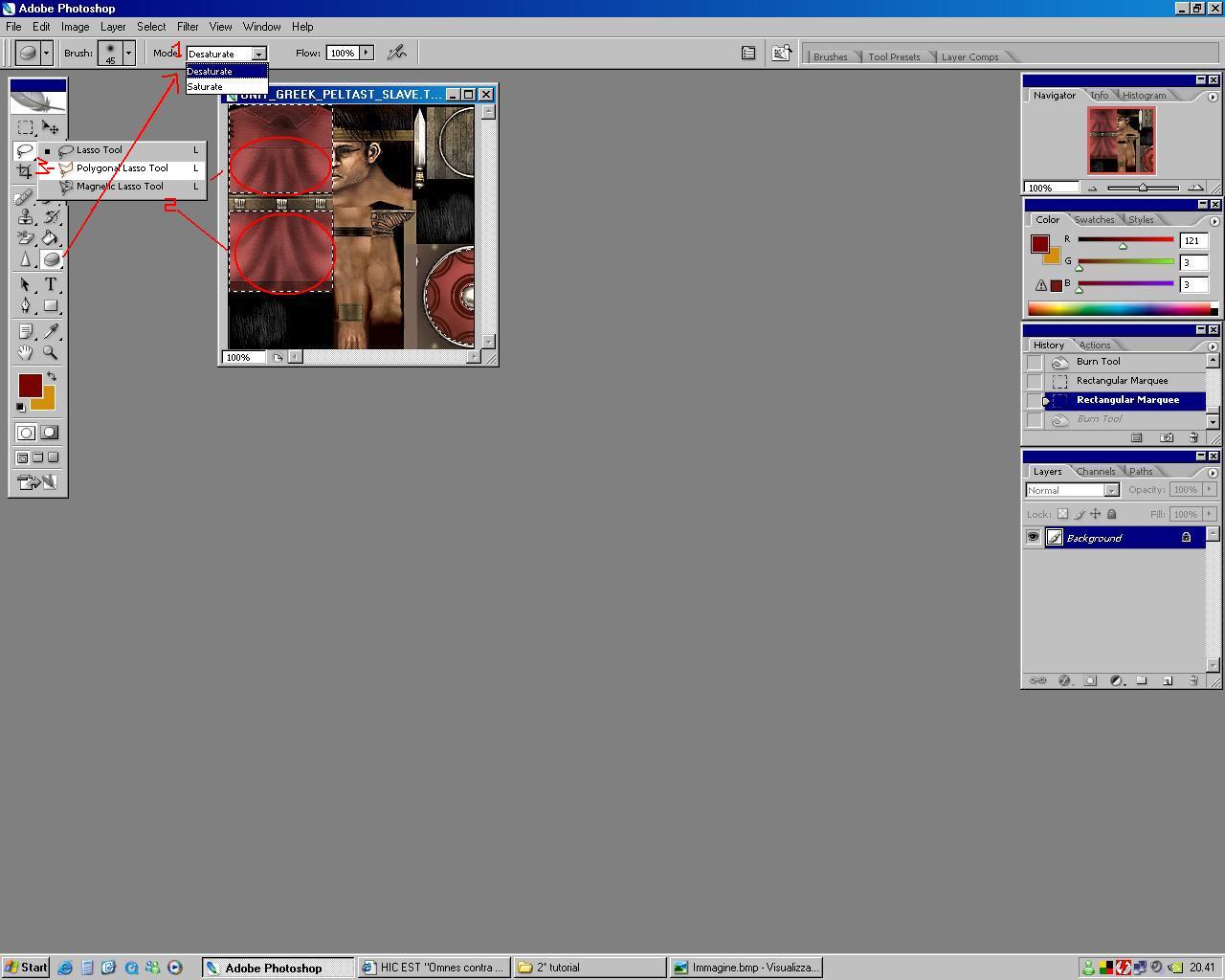
[Modificato da rhaymo 30/06/2008 21:48]